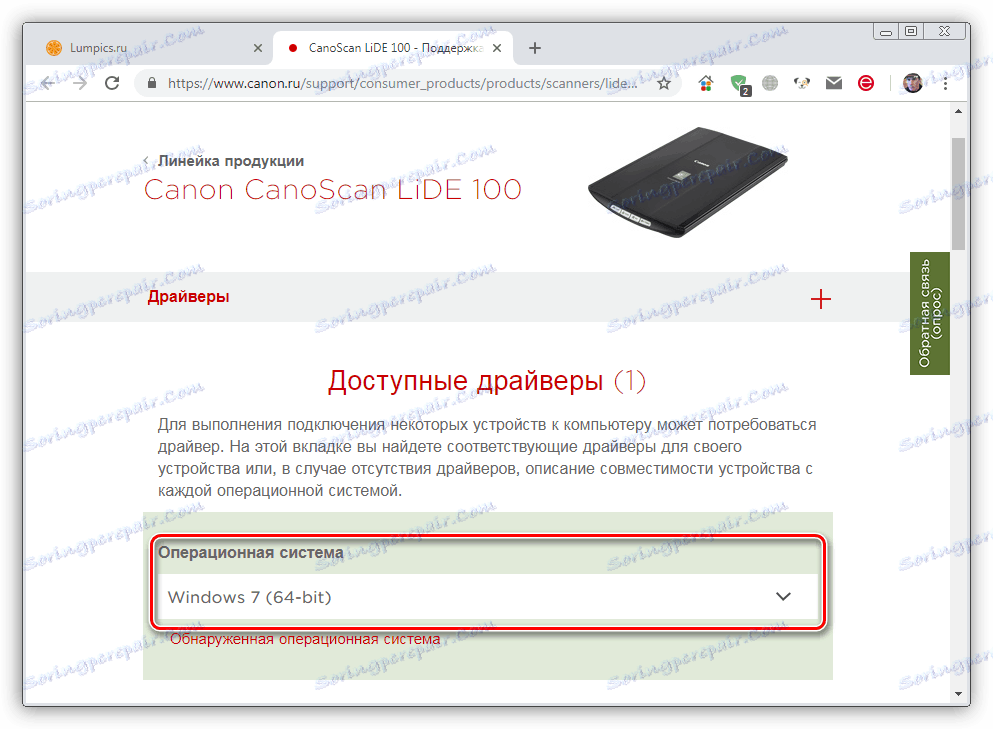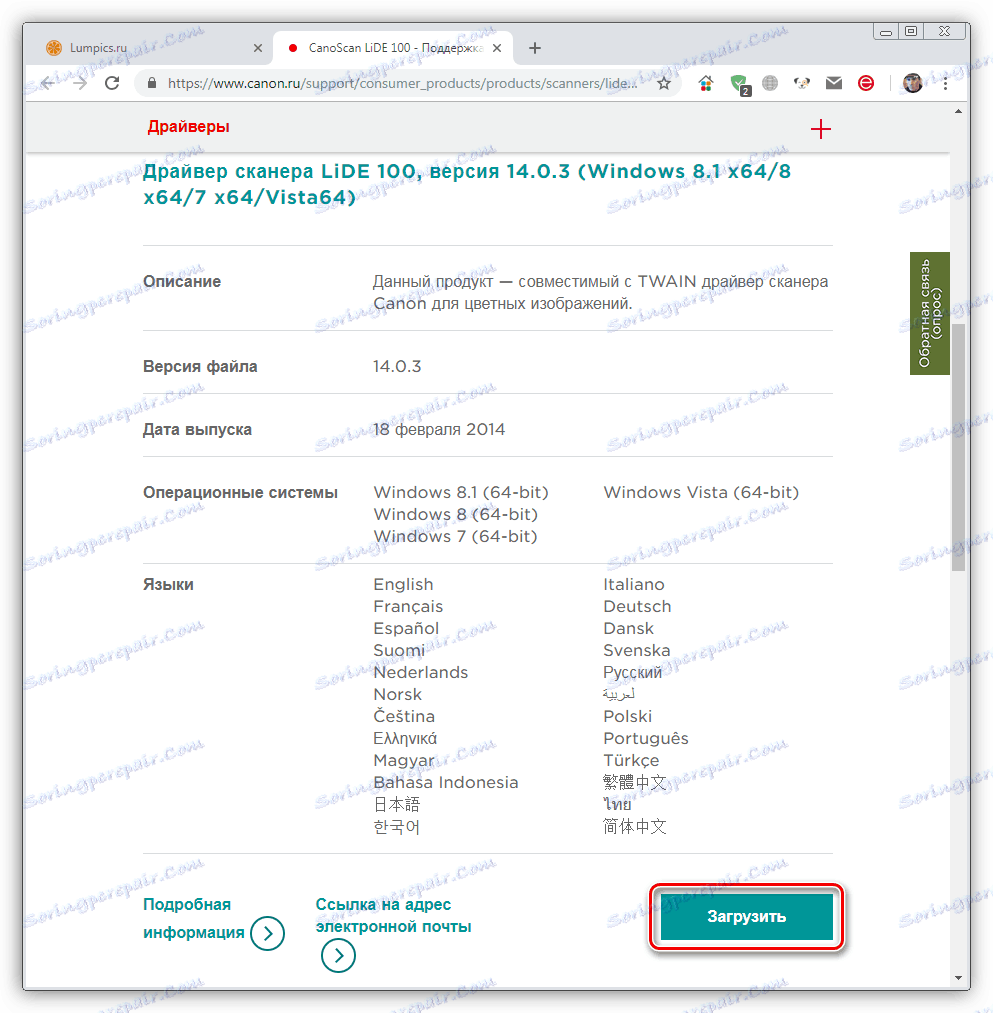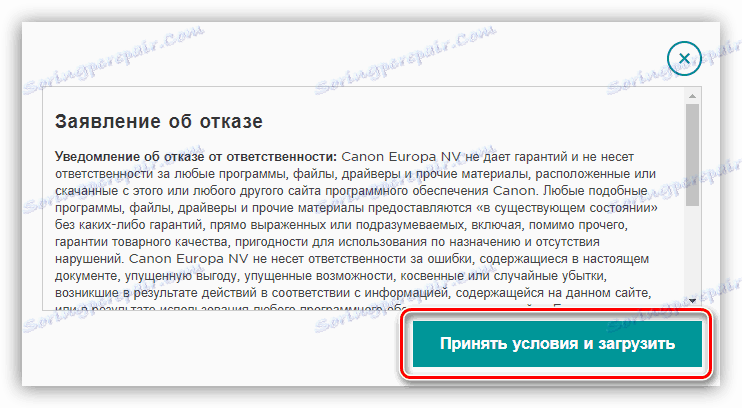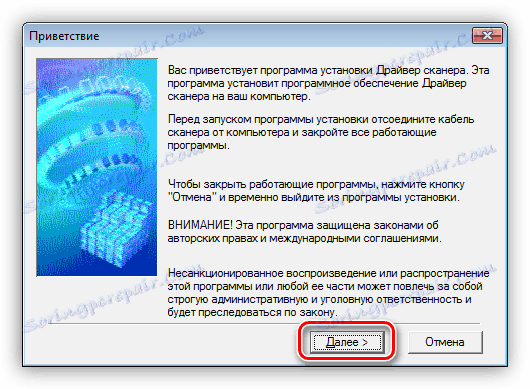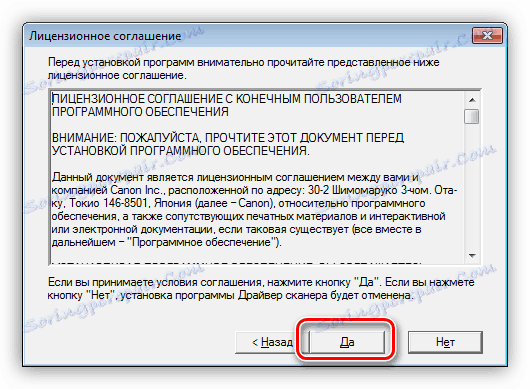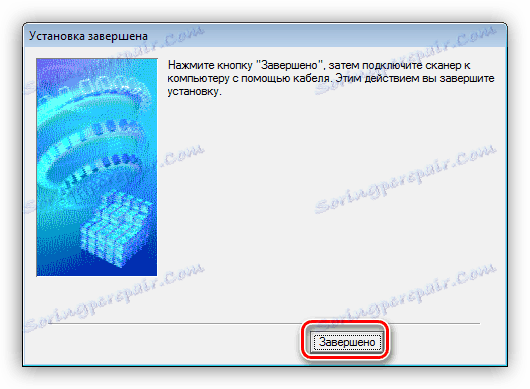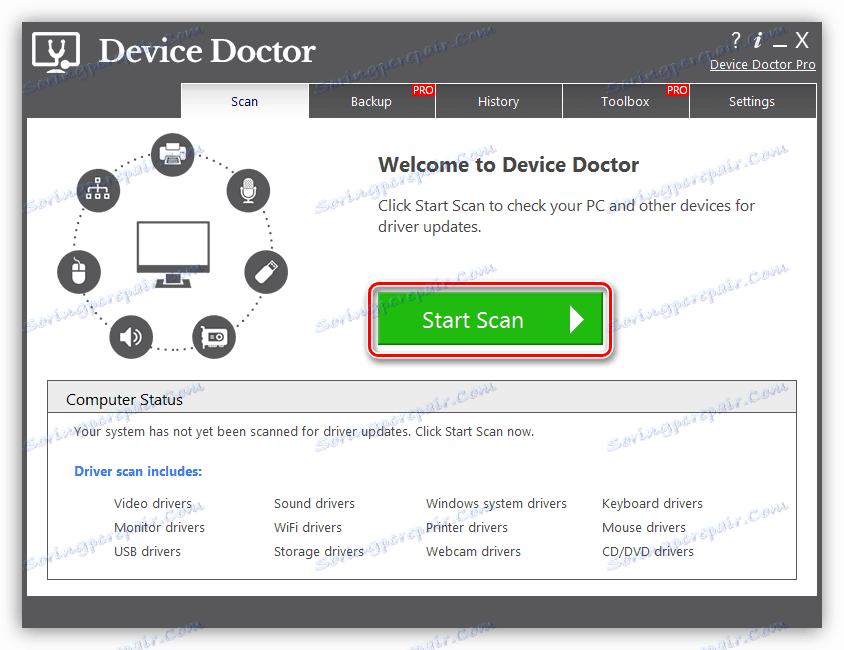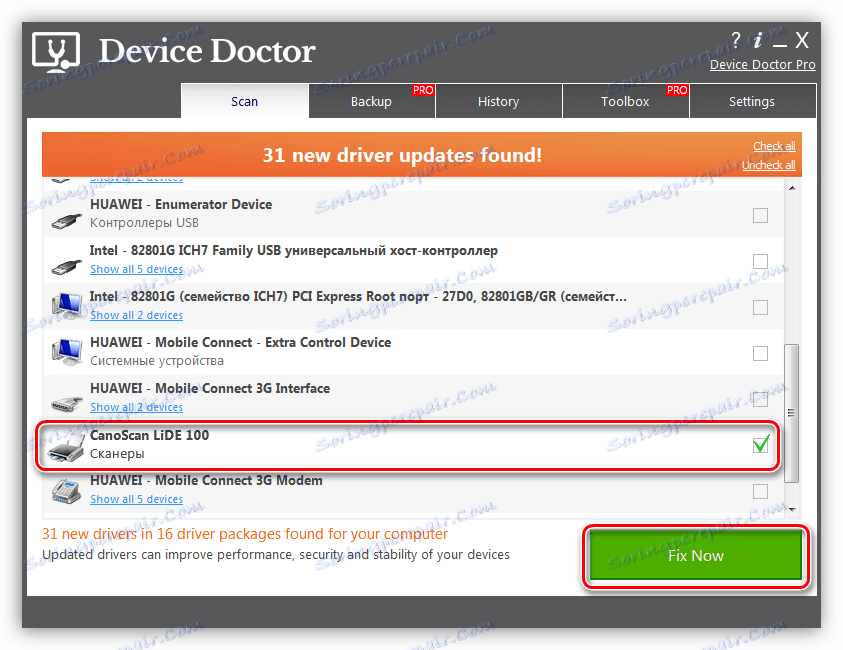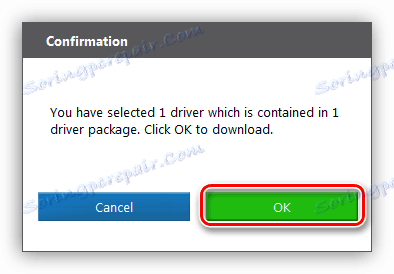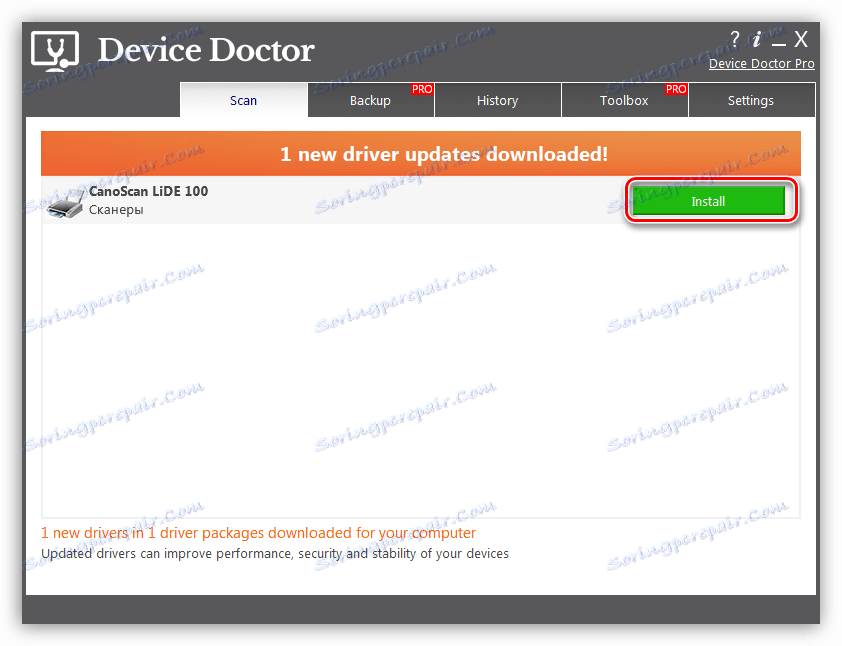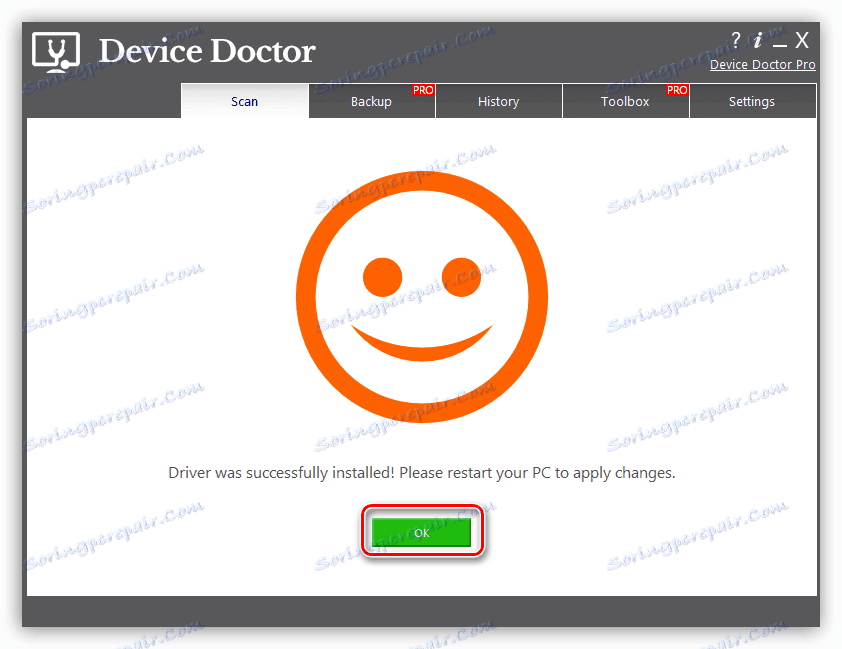Преузмите и инсталирајте управљачке програме за ЦаноСцан ЛиДЕ 100 скенер
За повезивање и исправан рад било ког уређаја, неопходно је присуство одговарајућих управљачких програма у систему. Они већ могу бити уграђени у ОС или инсталирани од стране корисника. Овај материјал ћемо посветити рјешавању задатка проналажења и инсталирања софтвера за ЦаноСцан ЛиДЕ 100 скенер.
Садржај
Преузмите и инсталирајте софтвер за ЦаноСцан ЛиДЕ 100
Методе које ће бити дата у наставку могу се подијелити на ручно и аутоматско. У првом случају морамо преузети дривер са званичне локације и инсталирати га на рачунар. Ручне методе укључују и рад са идентификаторима уређаја и системским алатима. Да бисте аутоматизовали поступак, можете користити софтвер за ажурирање управљачких програма.
Метод 1: Службена страница компаније Цанон
Главни и најефективнији начин добијања управљачких програма за периферију је посјетити службену веб страницу произвођача. Овде можемо да изаберемо верзију нашег оперативног система, преузмемо одговарајући пакет и инсталирамо на сам рачунар.
Идите на страницу за преузимање софтвера
- Пратимо горе наведени линк и из падајуће листе изаберите систем који је инсталиран на рачунару. Под нормалним условима, локација би требало аутоматски да одреди овај параметар, али то се можда неће увек догодити.
![Избор система на званичној страници за преузимање драјвера ЦаноСцан ЛиДЕ 100]()
- Затим ћемо претраживати управљачке програме за нашу верзију оперативног система, а затим кликните на дугме Преузми .
![Драјвер скачать дла ЦаноСцан ЛиДЕ 100 сканер на странице служби поддержки]()
- Прихватамо услове наведене у тексту уговора.
![Одрицање од одговорности приликом преузимања управљачког програма ЦаноСцан ЛиДЕ 100 скенера са званичне веб странице]()
- Следећи искачући прозор се само затвара.
![Прозор са упутствима за проналажење преузете датотеке ЦаноСцан ЛиДЕ 100 скенера за Гоогле Цхроме прегледач]()
- Након преузимања пакета, покрените га као нормалан програм. Прочитали смо поздрав и наставили.
![Прозор инсталације управљачког програма за ЦаноСцан ЛиДЕ 100 скенер у оперативном систему Виндовс 7]()
- Прихватамо још један уговор, овога пута лиценцу, и чекамо на крај инсталације.
![Прихватање уговора о лиценцирању приликом инсталације драјвера за ЦаноСцан ЛиДЕ 100 скенер у оперативном систему Виндовс 7]()
- У последњем прозору кликните на дугме "Завршено" .
![Завршетак инсталације драјвера за ЦаноСцан ЛиДЕ 100 скенер у оперативном систему Виндовс 7]()
Метод 2: Специјални софтвер за инсталирање управљачких програма
Затим сматрамо инсталирање софтвера за ЦаноСцан ЛиДЕ 100 помоћу Девице Доцтор. Овај софтвер садржи функције за проверу релевантности датотека доступних у систему, тражење и инсталирање на рачунару.
Погледајте и: Најбољи софтвер за инсталирање драјвера
- Скенер нам прикључујемо на рачунар и покренемо чек са одговарајућим дугметом.
![Покрените скенирање система да бисте пронашли управљачки програм за ЦаноСцан ЛиДЕ 100 скенер у Девице Доцтор]()
- Поље за потврду уклонимо испред свих позиција, осим нашег уређаја. Ставка може садржати назив произвођача (Цанон), имати потпис "Скенери" или бити приказани као "Непознати уређај" . Кликните на "Фик Нов" .
![Избор управљачког програма за ЦаноСцан ЛиДЕ 100 скенер у програму Девице Доцтор]()
- Потврдите намеру помоћу дугмета "ОК" .
![Потврђујући ажурирање управљачког програма за ЦаноСцан ЛиДЕ 100 скенер у Девице Доцтор]()
- Притисните дугме да бисте покренули инсталацију која је приказана на екрану.
![Руннинг Дривер Инсталлатион за ЦаноСцан ЛиДЕ 100 Сцаннер у Девице Доцтор]()
- Завршите инсталацију кликом на дугме "ОК" и поново покрените машину ако то захтева програм (то ће бити написано у последњем прозору).
![Завршетак инсталације управљачког програма за ЦаноСцан ЛиДЕ 100 скенер у програму Девице Доцтор]()
Метод 3: Јединствени ИД уређаја
ИД је код који сваки уређај има у систему. Ове информације, јединствене, омогућавају вам да тражите софтвер на одређеним ресурсима на мрежи. Скенер ЦаноСцан ЛиДЕ 100 одговара следећој идентификацији:
USBVID_04A9&PID_1904

Више детаља: Тражите драјвере помоћу хардверског ИД-а
Метод 4: Виндовс ОС Алати
Драјвери за скенер могу се инсталирати помоћу системских алата. Ово укључује функцију ажурирања у управљачу уређаја , као и чаробњака за инсталацију хардвера .
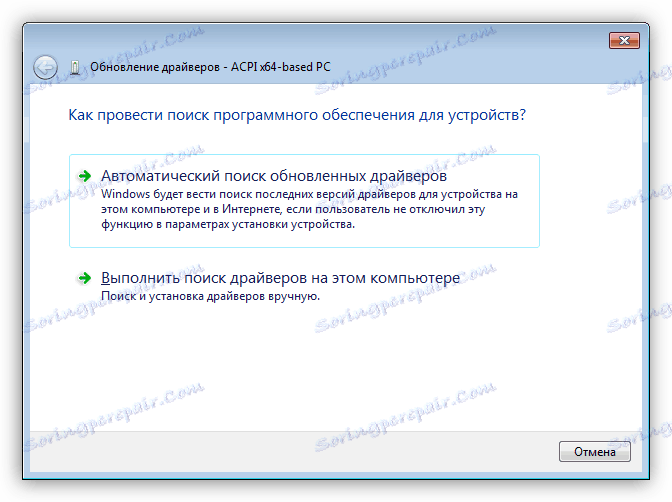
Више детаља: Инсталација управљачког програма помоћу системских алата
Ова упутства можда неће радити ако користите Виндовс 10 и 8.
Закључак
Разбили смо четири начина за преузимање и инсталирање драјвера за ЦаноСцан ЛиДЕ 100. Да бисте се заштитили од различитих инсталационих грешака, изаберите само пакете који одговарају битсу и верзији вашег оперативног система, а када користите специјални софтвер, запамтите да било која аутоматизација смањује поузданост. Због тога је приоритет могућност посјећивања званичне странице.